Sådan downloader og installerer du Apple Keynote til Windows 10/11
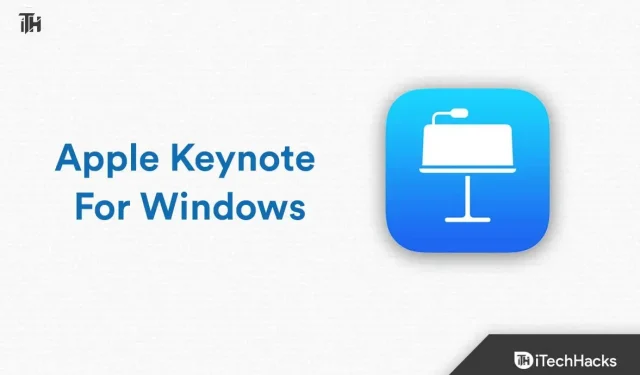
Keynote-præsentationssoftware er et af de mest kraftfulde præsentationsværktøjer på markedet. Med dette værktøj kan brugere nemt oprette og præsentere fantastiske præsentationer. Keynote er kun tilgængelig på Apple-økosystemet, ikke på Windows. Uanset hvad er der måder at downloade og installere Keynote på Windows 10/11. Denne artikel vil guide dig til, hvordan du downloader og installerer Keynote på Windows 10/11.
Hvad er et ledemotiv?
Keynote er Apples præsentationssoftware. Ud over Pages (tekstbehandling) og Numbers (regneark) er det en del af iWorks produktivitetspakke. Keynote-brugere kan oprette og præsentere multimediepræsentationer ved hjælp af tekst, billeder, diagrammer, tabeller, animationer og mere. Med en intuitiv og brugervenlig grænseflade kan ethvert brugerniveau nemt skabe præsentationer af professionel kvalitet.
Hvorfor bruge Keynote?
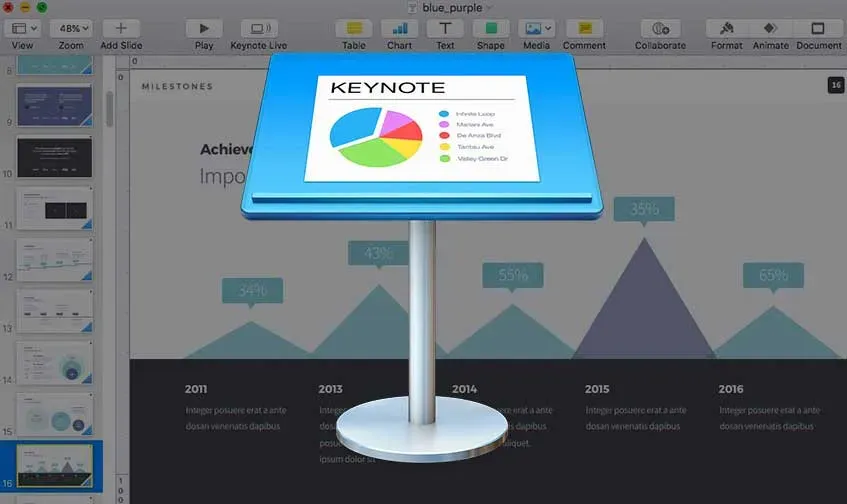
Keynote anses bredt for at være en af de bedste præsentationsapps. Kendt for sin enkle grænseflade, fantastiske billeder og kraftfulde funktioner, er det et af de mest populære spil i verden. Keynote er et fantastisk præsentationsværktøj. Her er blot et par grunde til, hvorfor du bør overveje at bruge det:
- Forbløffende visuelle effekter: Keynote tilbyder mange visuelle effekter såsom animationer, overgange og diasstile, der kan få din præsentation til at se mere engagerende og professionel ud.
- Brugervenlig grænseflade: Keynote er designet til at være brugervenlig med en intuitiv grænseflade, der gør det nemt at lave præsentationer for brugere på alle niveauer.
- Kraftfulde funktioner: Keynote giver brugerne en række værktøjer til at skabe præsentationer af højeste kvalitet. Det omfatter funktioner som tekst, billeder, diagrammer, tabeller, animationer og multimedier.
- Cross-Platform-kompatibilitet: Selvom Keynote er en eksklusiv Apple, er den tilgængelig på Windows 10/11 med nogle få ændringer.
Hvordan downloader jeg Keynote i Windows 10/11?
Windows-brugere kan ikke få adgang til Keynote, en eksklusiv app til Apples økosystem. Keynote kan dog downloades og installeres på Windows 10/11. Hvis du har en Windows 11-pc, kan du downloade Keynote på følgende måder:
Metode 1: Brug iCloud
Med iCloud kan Keynote nemt tilgås på en Windows-pc. iCloud-brugere kan gemme og få adgang til deres filer, inklusive Keynote-præsentationer, uanset hvor de bruger deres Apple-enhed. Hvis du vil have adgang til Keynote fra din Windows-pc via iCloud, skal du følge disse trin:
- På en Windows-pc skal du starte en webbrowser og besøge icloud.com.
- Brug derefter dit Apple-id og din adgangskode til at logge ind på din iCloud-konto.
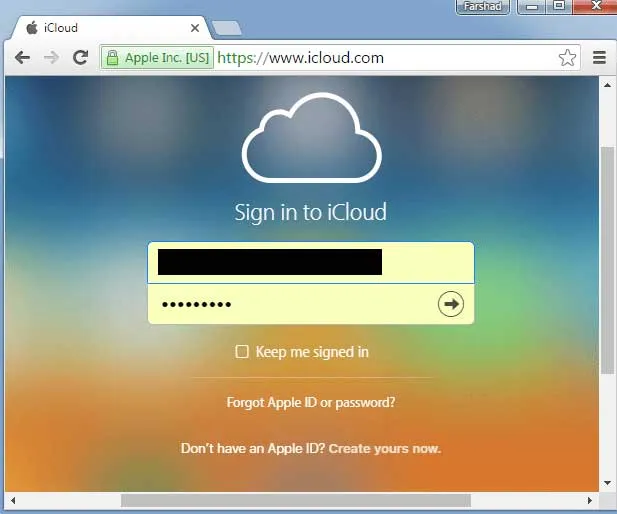
- For at åbne Keynote-appen skal du klikke på Keynote-ikonet.
- Du kan nu se og redigere Keynote-præsentationer på Windows.
Bemærk. Selvom du kan se og redigere dine Keynote-præsentationer på denne måde, tilbyder den ikke hele rækken af funktioner, der er tilgængelige i Keynote på skrivebordet.
Metode 2: Brug en virtuel maskine
Brug af en virtuel maskine på en Windows-pc er en anden måde at få adgang til Apple Keynote på. For at få adgang til Keynote på en Windows-pc kan du køre en virtuel maskine inde i dit operativsystem. Sådan gør du:
- Du kan installere en virtuel maskine-applikation på din Windows-pc som VirtualBox eller VMware.
- Du kan downloade og installere et macOS-virtuel maskinebillede.
- Installer macOS-operativsystemet på en virtuel maskine, og start den virtuelle maskine-applikation.
- Du kan downloade og installere Keynote fra App Store, når den virtuelle maskine er oppe og køre.
- Du kan nu bruge Keynote på din Windows-pc ved hjælp af en virtuel maskine.
Bemærk. Denne metode kræver meget tid og høj teknisk viden. At køre en virtuel maskine kræver også en kraftig computer med tilstrækkelige ressourcer.
Metode 3: Brug fjernadgang
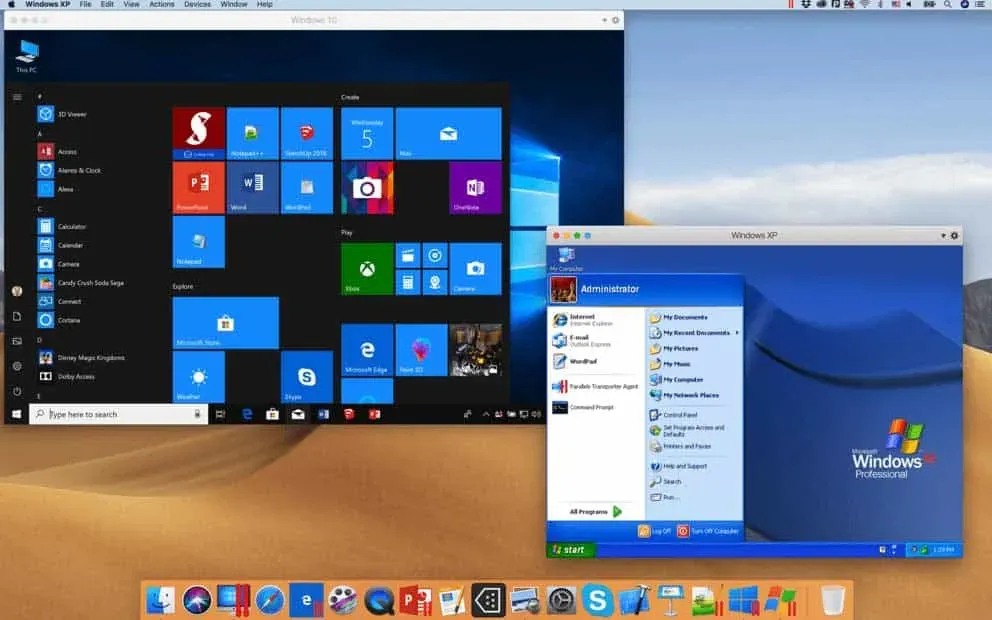
Brug af fjernadgang er en anden måde at få adgang til Keynote på en Windows-pc. Med denne metode kan du eksternt få adgang til Keynote på din Mac fra en Windows-pc. For at gøre dette skal du følge disse trin:
- Brug af et fjernskrivebordsprogram såsom Microsoft Remote Desktop eller TeamViewer på din Windows-pc vil give dig fjernskrivebordsadgang.
- Gå til Systemindstillinger > Deling, og vælg Fjernstyring for at aktivere fjernadgang.
- Vælg “Tillad adgang til” i fjernbetjeningsindstillingerne, og tilføj din Windows-pc til listen.
- Du kan nu tilslutte din Mac til din Windows-pc via Remote Desktop-appen.
- Det er meget nemt at bruge Keynote eksternt fra en Windows-pc, når den først er tilsluttet din Mac.
Bemærk. Denne metode er muligvis ikke den bedste løsning på grund af kravet om en stabil internetforbindelse.
Metode 4: Brug en tredjepartsapp
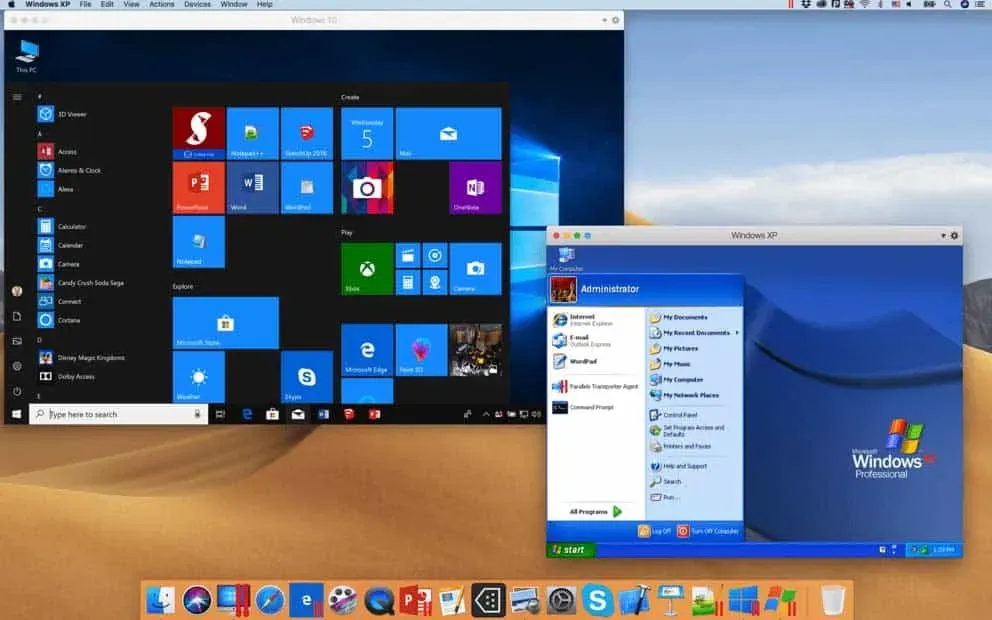
Microsoft har en række tredjepartsapps, der hævder at tillade Keynote at fungere på Windows. Ved at emulere macOS-operativsystemet på Windows fungerer disse apps. Disse apps er dog ikke godkendt af Apple og fungerer muligvis ikke efter hensigten. Nedenfor er nogle tredjepartsapps, som du kan finde nyttige:
- Parallels Desktop: Dette er virtualiseringssoftware, der giver dig mulighed for at køre macOS på en Windows-pc. Keynote er også integreret i programmet, så brugerne kan få adgang til programmet direkte fra deres Windows-pc.
- CrossOver: For at køre Windows-applikationer på macOS og omvendt skal brugerne downloade og installere CrossOver. Windows-brugere kan bruge Keynote, selvom det måske ikke er så glat, som det er på en Mac.
Bemærk. Vær forsigtig, når du bruger tredjepartsprogrammer, da de kan indeholde virus eller malware, der kan skade din computer. Sørg for, at din antivirussoftware er opdateret, og download altid software fra pålidelige kilder.
Indpakning
Keynote-præsentationssoftware fra Apple Inc. fantastisk til at præsentere information for store grupper. Der er en måde at downloade og installere Keynote på Windows 10/11, selvom den er eksklusiv for Apples økosystem. Ifølge Apple er Keynote tilgængelig via iCloud på din Windows-pc, eller du kan køre den i en virtuel maskine eller tredjeparts-app.
Disse metoder tilbyder dog muligvis ikke hele rækken af funktioner, der er tilgængelige i Keynote til desktop-brugere og kan kræve et højt niveau af teknisk ekspertise. Så her er, hvordan du downloader og installerer Apple Keynote til Windows 10/11. Vi håber, at denne guide har hjulpet dig. Nu, for mere information, kommenter nedenfor og fortæl os det.
Skriv et svar